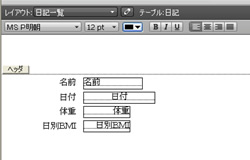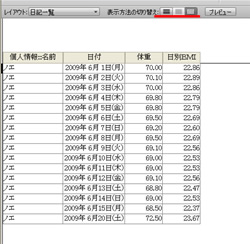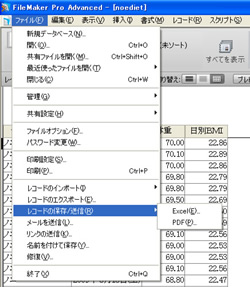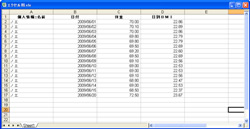NoeDietファイルメーカーのエクセル連携
Filemaker10の操作方法エクセル連携についての説明をします。
今回はエクセルへの出力を説明します。
最初にエクセルに出力するレイアウトを作ります。
テーブル「日記」の一覧をエクセルに持っていこうと思います。
フィールド「名前」・「日付」・「体重」・「日別BMI」を選びました。
エクセルと同じように見るために「レイアウト設定」で「表形式」にチェックをつけます。
ブラウズモードでエクセルへ書き出すデータを選びます。
「表示方法の切り替え」ボタンを使って、フォーム形式と表形式を切り替えます。
フォーム形式で検索を使い絞り込み、表形式で確認すると分かり易いです。
「名前」や「日付」で絞込み、エクセルへの書き出し準備をします。
絞込みが終わったらエクセルへの書き出しです。
「ファイル」から「レコードの保存/送信」−「Excel」を選びます。
後はエクセルの書き出し用の名前を付けるだけです。
これでエクセルファイルが出来上がります。
書き出されたエクセル表がこれです。
CSV経由ではなく、「xsl」形式で出力されます。
日付の形式や体重の桁数もファイルメーカーの指定通りに出力されています。
直接エクセル形式での書き出しが出来ることにより、ファイルメーカーとエクセルとの連携が深まりました。
エクセルからの入力やエクセル内容の表示など試して行きたいと思います。